Как в штатном расписании указать ставку совместителя
Штатное расписание – документ обезличенный. В нем указывают не конкретных сотрудников, а количество должностей в организации и оклады по ним. Сотрудников же назначают на должности приказами руководителя уже после утверждения расписания.
По общему правилу в штатном расписании следует указать все штатные единицы должности (в т. ч. неполные) независимо от того, кем они будут заняты впоследствии: совместителями или основными сотрудниками с неполным рабочим днем.
Например, если в штатном расписании в графе «Количество штатных единиц»указано значение 0,5, это не означает, что ставка замещается совместителем.
Поэтому в штатном расписании укажите должность, а вот прописывать условия работы в этой должности по совместительству не нужно.
Что касается вопроса о том, какое количество единиц указывать – 1 или 0,5 то можно поступить любым из способов. Объясним, откуда вообще появилась традиция в штатное расписание включать не целую штатную единицу, а ее часть.
Если исходить из смысла, который вкладывается в этот термин, то ставку можно определить как отношение количества отработанных часов в неделю к норме рабочих часов, которую сотрудник должен отработать, чтобы получить полный оклад.
Поскольку основной работник выполняет эту норму, то считается, что он работает на полную ставку. А вот с совместителем сложнее. Согласно статье 284 Трудового кодекса, совместитель может трудиться не более 16 часов в неделю. Статья 91 кодекса говорит о том, что недельная норма составляет 40 рабочих часов. Если разделить 16 на 40, мы получим 0,4 ставки.
А откуда взялось понятие «полставки (0,5 ставки)»? Раньше, до введения в действие Трудового кодекса, совместитель мог работать по 20 часов в неделю. Норма рабочих часов была та же — 40 часов. При делении 20 на 40 получалось 0,5 ставки.
Расчет ставки, безусловно, важен для составления табеля учета рабочего времени и начисления зарплаты совместителю. Но в штатном расписании должность совместителя можно указывать как целую единицу. Одну должность штатного расписания вполне могут занимать и два человека.
Тогда вам придется вносить изменения в штатное расписание, чтобы предусмотреть в нем целую штатную единицу. А если бы единица была целой изначально, ваша кадровая перестановка никак не коснулась бы.
Вы могли бы принять на эту должность и одного совместителя, и двух, и основного работника — и все это произошло бы без изменений.
Поэтому в штатном расписании можете указать должность, одну штатную единицу, а вот прописывать условия работы в этой должности по совместительству не нужно. Условия работы – «по совместительству» и размер оклада вы укажите в трудовом договоре.
Неполный рабочий день в программе 1С: Бухгалтерия 8.3
Факт неполной занятости сотрудника отражается в установленном графике работы и табелях рабочего времени. Обратимся к программе и рассмотрим возможность учета работы на неполный день в кадровом и расчетном модулях программы.
Данная конфигурация не содержит функционал для создания графиков рабочего времени. Учет отработанных часов ведется на основании производственного календаря, ознакомится с которым можно по пути навигации: Главное меню / Справочники / Производственные календари. По умолчанию используется производственный календарь с наименованием «Российская Федерация», который содержит действующие нормы рабочего времени текущего года.
Для печати табеля рабочего времени ответственный пользователь переходит в раздел: Зарплата и кадры / Отчеты по кадрам / Табель учета рабочего времени (Т-13). Отчет автоматически будет заполнен по производственному календарю с 5-дневной 8-часовой рабочей неделей.
Для отражения факта неполного рабочего дня печатную форму табеля следует отредактировать вручную. Для этого необходимо выполнить команду: Главное меню / Таблица / Вид / Редактирование. Далее ячейки таблицы станут доступны для ввода, где указывается необходимое количество часов в соответствии с действующим графиком сотрудника.
В качестве примера рассмотрим сотрудника, работающего в организации на 0,5 ставки, и отредактируем табель для печати.
При расчете заработной платы количество часов также редактируется ручным способом. Перейдем в раздел Зарплата и кадры / Зарплата / Все начисления. Нажатием кнопки «Создать» пользователь создает новый документ «Начисление зарплаты». Автоматически в документе заполнятся дни и часы в соответствии с рассмотренным ранее производственным календарем.
Ответственный за расчет заработной платы изменяет плановую норму часов, при изменении данных полей столбцы «Начислено», «НДФЛ», «Взносы» автоматически пересчитываются.
Для работы с различными графиками работы, полного отражения бизнес-процессов кадрового учета и последующего автоматического расчета начислений сотрудникам предусмотрена программа .
Графики работы в данной системе указываются при приеме на работу, дополнительно могут быть изменены с помощью документов «Кадровый перевод», «Изменение графика работы». При создании графика необходимо перейти по гиперссылке «Изменить свойства графика» и выполнить некоторые настройки.
Сотрудники кадровых служб указывают тип времени «Неполное рабочее время», вид неполного рабочего времени, при необходимости общий график для подсчета нормы часов и устанавливают количество часов для заполнения годового графика.
В таком случае заполнение табеля будет производиться автоматически на основании годового графика, т.е. с учетом неполной занятости, соответственно расчет начислений также будет производиться автоматически, не требуя дополнительного внесения исправлений в расчетных документах ручным способом.
Остались вопросы? Поможем оформить половину рабочего дня (0.5 ставки) в 1С 8.3 в рамках бесплатной консультации!
В обязанности каждого работодателя входит вести учет рабочего времени сотрудника, и часто возникают ситуации, когда сотрудники не могут соблюдать ежедневную или еженедельную норму рабочего времени. В этом случае организации ведут суммированный учет рабочего времени для того, чтобы продолжительность рабочего времени за определенный учетный период не была выше нормы рабочих часов. Настроить этот учет поможет «1С:Зарплата и управление персоналом 8».
Шаг 5: Отслеживание и учет рабочего времени
Отслеживание рабочего времени
Для отслеживания рабочего времени работника воспользуйтесь журналом рабочего времени в программе 1С. Он позволит вам следить за тем, сколько времени сотрудник проводит на работе и на каких задачах. Все записи о рабочем времени автоматически сохраняются в базе данных и могут быть доступны для просмотра и анализа в любое время.
Учет рабочего времени
Для учета рабочего времени и сокращенного рабочего дня в программе 1С можно использовать специальные функции и настройки. В программе предусмотрена возможность установки рабочего графика и режимов работы, а также учета отгулов, больничных и других видов отпусков и нерабочего времени.
С помощью настроек программы можно автоматически вычислять время, проведенное на работе каждым сотрудником, и контролировать его выполнение задач в рамках установленного рабочего графика. Это позволит улучшить эффективность работы и повысить производительность труда на предприятии.
Также в программе можно настроить систему уведомлений о задачах и напоминания о прохождении обучения, что значительно повышает качество работы сотрудников и контролирует выполнение их обязанностей.
Выводы:
- Отслеживание и учет рабочего времени является важным аспектом хорошей работы предприятия;
- В программе 1С реализованы все необходимые функции для отслеживания и учета рабочего времени сотрудников;
- Настройки программы позволяют контролировать выполнение задач и повышать эффективность работы.
Расчет зарплаты сотрудника, работающего на неполной ставке
Рассмотрим два варианта оплаты сотрудника, работающего на полставки на графике «Неполный рабочий день», но при различных плановых начислениях.
В документе «Прием на работу» на вкладке «Оплата труда» назначим работнику плановое начисление «Оплата по окладу (по часам)». В настройках данного вида начисления указано, что результат рассчитывается по формуле:
Оклад * ВремяВЧасах / НормаЧасов.
Зарплата этого сотрудника будет рассчитана из следующих показателей:
- Оклад – задан из расчета работы на полной ставке;
- ВремяВЧасах – это отработанное время по графику неполного рабочего времени;
- НормаЧасов – это часы по графику полного рабочего времени.
https://youtube.com/watch?v=e2NE9jZv_ws%26pp%3DygVn0JrQsNC6INCyINGI0YLQsNGC0L3QvtC8INGA0LDRgdC_0LjRgdCw0L3QuNC4INC-0YLRgNCw0LfQuNGC0Ywg0L3QtdC_0L7Qu9C90YvQuSDRgNCw0LHQvtGH0LjQuSDQtNC10L3RjA%253D%253D
Как оформить, что учесть?
Неполное рабочее время, и на 0,25 ставки в том числе, разрешено ст. 93 ТК РФ. В ней же описываются и основные законодательные моменты трудовых отношений в условиях неполного рабочего времени.
Принимать по ставке 0,25 можно:
- основного работника;
- внешнего совместителя.
Оформить по ставке 0,25 можно:
- сразу при заключении трудового договора;
- спустя какое-то время, если возникает необходимость.
Инициатива перехода на ставку 0,25 может принадлежать:
- работнику;
- работодателю.
Ставка 0,25 может устанавливаться:
- на определенный срок;
- без указания определенного срока.
Неполными могут быть:
- рабочий день;
- рабочая неделя;
- рабочий день и рабочая неделя одновременно.
Как настроить сокращенный рабочий день в 1С:
Шаг 1: Определение параметров и настройка календаря
Перейдите в меню «Константы» и выберите пункт «Календарь».
Установите даты начала и конца периода, за который нужно настроить сокращенный рабочий день.
Выберите дни недели и даты, которые будут являться сокращенными рабочими днями.
Сохраните изменения, нажав кнопку «ОК».
Шаг 2: Создание рабочих графиков
Перейдите в меню «Кадры» и выберите пункт «Рабочие графики».
Создайте новый рабочий график и назначьте его сотрудникам, которые будут работать сокращенным рабочим днем.
В настройках рабочего графика установите время работы и перерывы.
Сохраните изменения.
Шаг 3: Применение настроенных параметров
Перейдите в меню «Кадры» и выберите пункт «Графики работы сотрудников».
Выберите сотрудников, которые будут работать сокращенным рабочим днем.
В настройках графика работы сотрудников выберите созданный ранее рабочий график.
Сохраните изменения, нажав кнопку «ОК».
Теперь выбранные сотрудники будут работать в соответствии с настроенным сокращенным рабочим днем.
Неполная занятость: нюансы договора и расчета зарплаты
- Учет и отчетность
- Налогообложение
- Упрощенная система
- Труд и социальная защита
- Госрегулирование
- Право и ответственность
- Финансы и банки
- Общество и жизнь
- «Дебет-Кредит»
При приёме на работу. Сотрудник пишет заявление и указывает, что просит принять его на работу на неполное рабочее время — день или неделю. Работодатель издаёт приказ, где указывает, что принимает на неполное рабочее время, а также сколько дней в неделю и по сколько часов он будет работать, либо часть ставки. Эти же условия нужно прописать в трудовом договоре c работником.
Месяцы, за которые вы уплачиваете за работника ЕСВ не меньше 22% от минималки, попадают в его страховой стаж. А страховой стаж даёт право работнику на получение соцвыплат от государства — больничных, декретных, пенсии.
Так вот, перевод работника на неполный рабочий день никак не повлияет на его страховой стаж, ведь ЕСВ вы всё равно уплачиваете в размере не меньше минимального платежа по взносу, если получилось больше — платите больше.
Работа на полставки сейчас является достаточно распространенным решением для многих работников и работодателей. Например, когда нужды в специалисте, работающем полную рабочую неделю нет, или когда какая-то должность прекрасно может быть замещена внешним или внутренним совместителем, применяется именно такой подход. Более подробно о том, как обеспечивается работа по принципу неполного рабочего дня, можно прочитать в отдельной статье. Далее же будут рассматриваться именно особенности оформления кадровой документации при трудоустройстве работников на полставки.
В первую очередь, необходимо понимать, что сам факт работы на полставки должен быть отражен в трудовом договоре с сотрудником. А вот порядок заполнения штатного расписания будет отличаться, в зависимости от того, как именно на предприятии ведётся этот документ. В целом, здесь можно выделить два различных подхода:
30 Июля
3233
#CNT# data-template-html-inactive=В избранное #CNT#>
Штатное расписание является плановым документом и может как предусматривать, так и не предусматривать размеры должностных окладов и прочих граф. Это зависит от используемой формы — унифицированной Т-3 или утвержденной в организации.
Обычно в штатном расписании указывается сумма, которую работник получает за выполнение трудовых обязанностей по количеству штатных единиц и их занятости.
| Если занятость полная — 40 часов, это 1 штатная единица. |
| Если не полная, это может быть 0,2 или 0,5 штатных единиц. И так далее. |
Организационные изменения:
Уведомить работника об изменениях и их причинах необходимо как минимум за два месяца до нововведений. Если он согласен работать в новых условиях, то оформляется дополнительное соглашение к трудовому договору. Если отказывается – предложите ему перевод на другую подходящую работу. Если у вас нет такой работы или он откажется от перевода – оформите увольнение.
При изменении работодателем условий трудового договора в одностороннем порядке главная сложность состоит в том, что необходимо обосновать, что такие изменения действительно произошли, а также документально подтвердить этот факт ( п. 21 Постановления Пленума Верховного Суда РФ от 17.03.2004 № 2 ), иначе возможны негативные последствия.
Суд отметил, что доказательств изменения технологических условий труда работодатель не представил, а приостановление действия аккредитации само по себе не влечёт изменения технологических условий труда и не может расцениваться как законное основание для изменения трудового договора. А поскольку изменения условий труда были осуществлены в целях предотвращения массового увольнения, отказ истца от продолжения работы в новых условиях влечёт расторжение трудового договора по пункту 2 части 1статьи 81 Трудового кодекса РФ, а не по пункту 7 части 1 статьи77 ТК РФ с предоставлением работнику соответствующих гарантий и компенсаций, что в данном случае работодателем сделано не было.
Шаг 1: Установка параметров работы
1.1 Открытие модуля учета рабочего времени
Для начала необходимо открыть модуль учета рабочего времени в 1С. Для этого необходимо:
- Зайти в » Конфигурацию «.
- Выбрать » Управление учетом «.
- Далее выбрать » Учет рабочего времени «.
После этого необходимо открыть нужную конфигурацию и нажать на кнопку » Дополнительные функции «.
1.2 Установка параметров работы
После открытия модуля учета рабочего времени необходимо установить параметры работы.
- Выбрать » Рабочие графики «.
- В параметрах работы выбрать » Рабочий день » и установить необходимое количество часов.
- Также можно установить проверку переработки и выбрать способ расчета:
- «Сверхурочные» — расчет производится исходя из того, сколько времени сотрудник проработал сверх нормы рабочего времени;
- «Все доступное время» — расчет производится исходя из всех часов, которые сотрудник проработал.
После того как параметры работы установлены, необходимо нажать на кнопку » ОК » для сохранения настроек.
Теперь у вас установлены параметры для сокращенного рабочего дня в 1С. Дальнейшие шаги будут связаны с установкой графика работы на конкретного сотрудника.
Типы графиков работы и их заполнение
Перечень графиков работы содержится в справочнике Графики работы, который расположен в разделе Учет работ строителей.
Графики работы хранят в себе информацию о нормативных объемах рабочего времени по дням и/или сменам, которое должны отработать сотрудники. В последующем данные из графиков работы используются для расчета фактически отработанного времени.
Полезно
Какие настройки влияют на расчет заработной платы в 1С:Бухгалтерия строительной организации
-
пятидневный;
-
шестидневный;
-
сменный и другие.
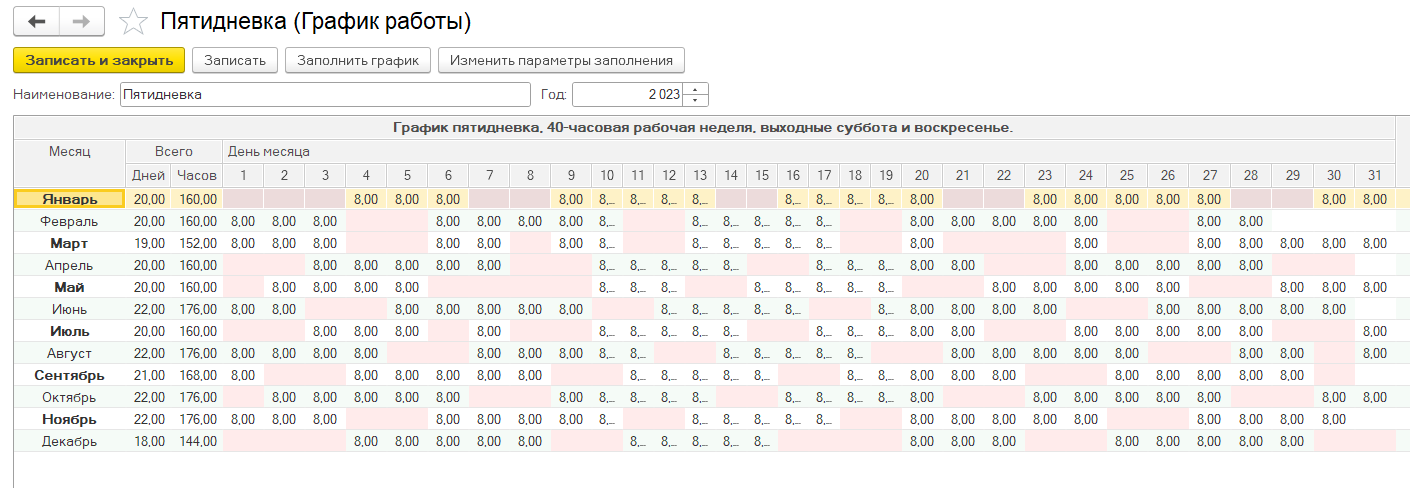
Важно!
Перед созданием графиков работы заполняется Производственный календарь, который хранит данные по рабочим, праздничным и выходным дням.
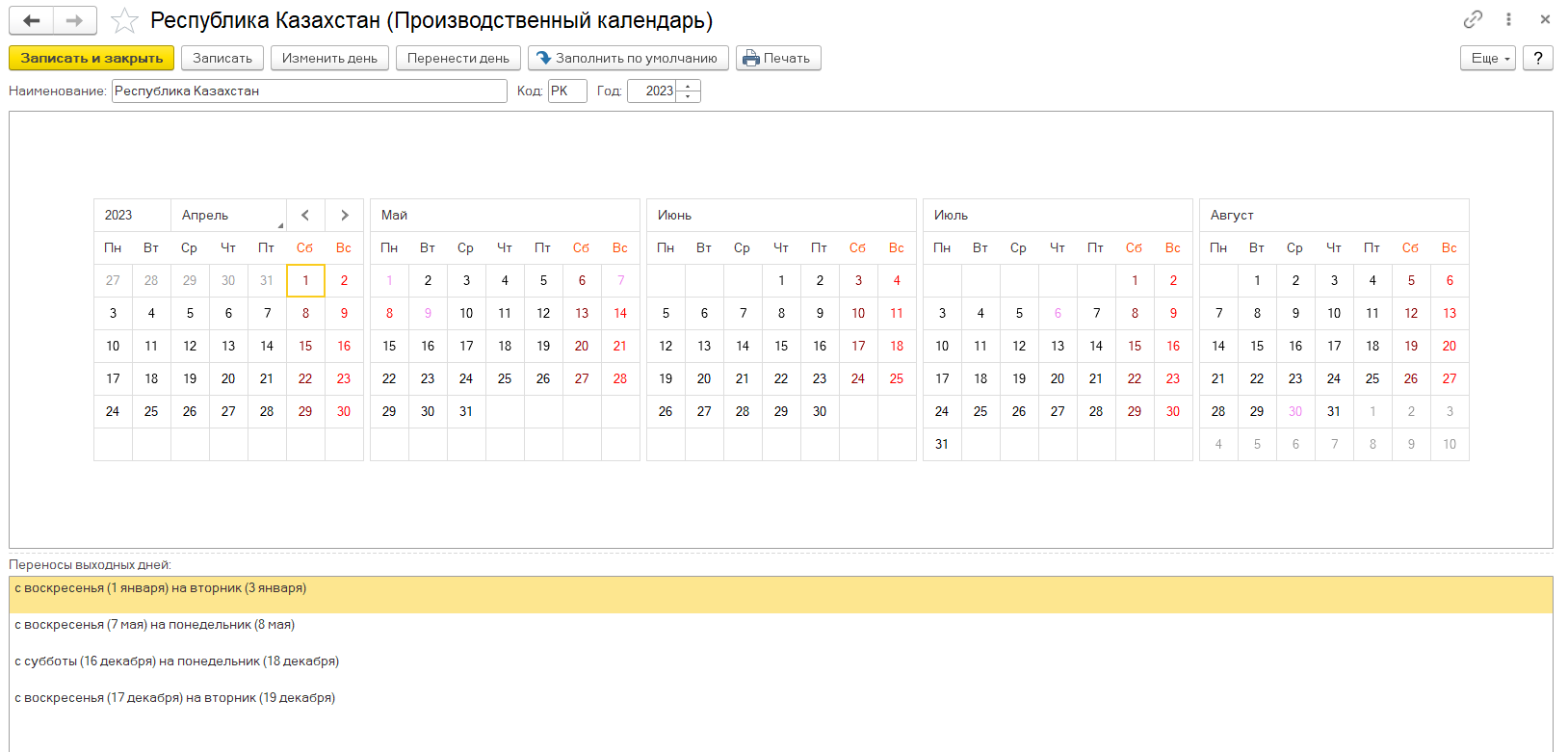
Графики работы.НаименованиеГод. Заполнить графикПомощник заполнения графика
-
по шаблону – выбрать один из имеющихся шаблонов со всеми установленными параметрами для этого графика;
-
по шаблону с корректировкой настроек графика – выбрать один из имеющихся шаблонных графиков и скорректировать заданные ранее параметры;
-
ввести вручную – настроить график без использования шаблона.
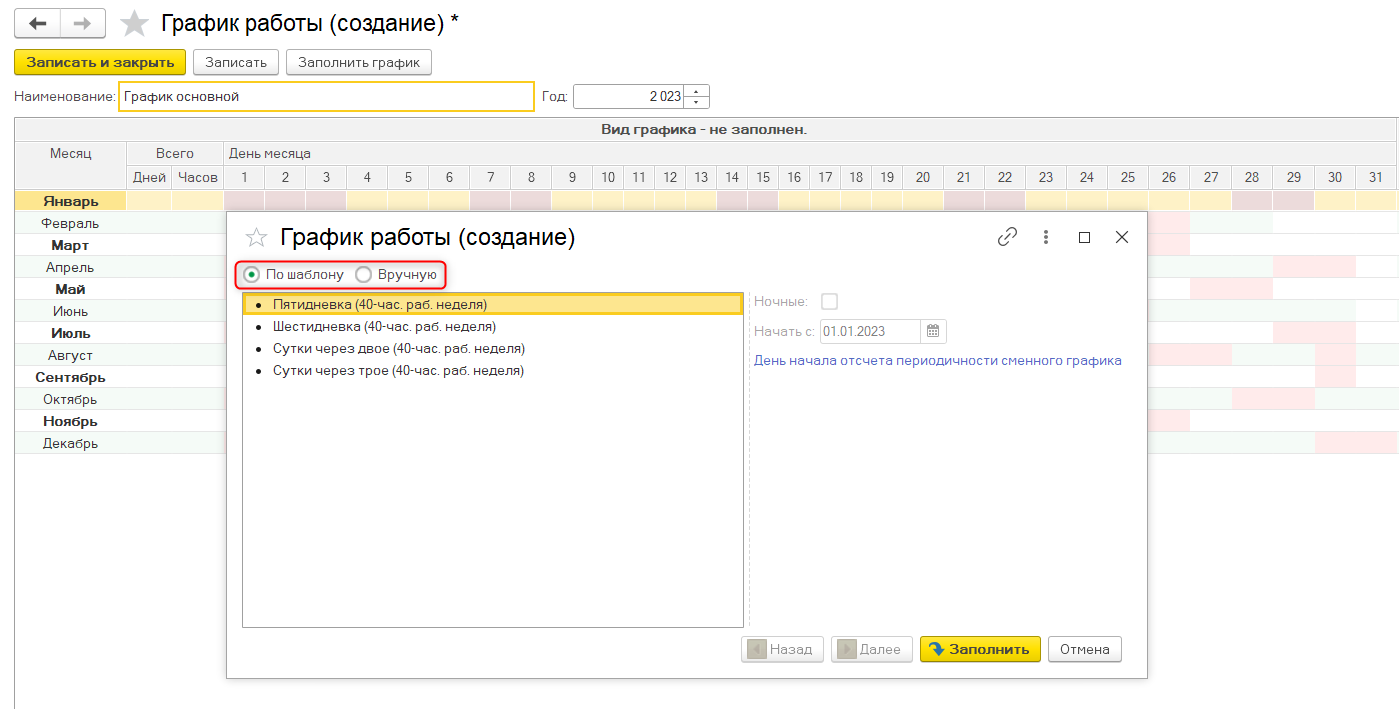
Для заполнения параметрами уже имеющегося шаблона нужно выбрать необходимый график из предоставленных и нажать кнопку Заполнить.
Для шаблонов Сутки через двое и Сутки через трое предусмотрена возможность выделения ночных часов из общего количества отработанных часов.
Важно!
При установке флажка Ночные начало ночных часов будет считаться с 22-00ч, а начало дневных часов — с 06-00ч.
День начала отсчета периодичности сменного графика.
Способ заполнения графика Вручную может использоваться для создания, просмотра и редактирования настроек существующих графиков (созданных по шаблону или сформированных вручную). Для этого необходимо последовательно выполнить следующие действия:
-
Открыть форму для редактирования данных по кнопке Изменить параметры заполнения.
-
Установить способ заполнения графика Вручную, затем нажать кнопку Далее.
- Заполнить/изменить при необходимости основные параметры просматриваемого графика работы:
- тип графика;
- часов в неделе;
- вести учет ночных часов — устанавливается в случае, если график предусматривает работу в ночное время, и часы работы в ночное время оплачиваются работникам в повышенном размере. Доступен для типа графика — сменный;
- учитывать праздничные дни — используется в случаях, когда необходимо учитывать праздничные дни в соответствии с производственным календарем;
- сокращенное рабочее время — устанавливается, если график предусматривает работу в режиме неполного рабочего времени. При установленном признаке указывается график для расчета нормы времени: текущий, либо график соответствующего ему полного рабочего времени;
- нажать Далее.
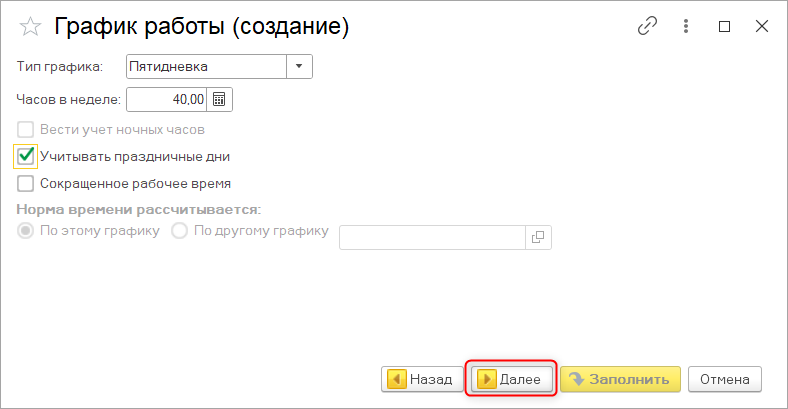
4. Заполнить/изменить при необходимости расписание работы.
Заполнить.Отмена
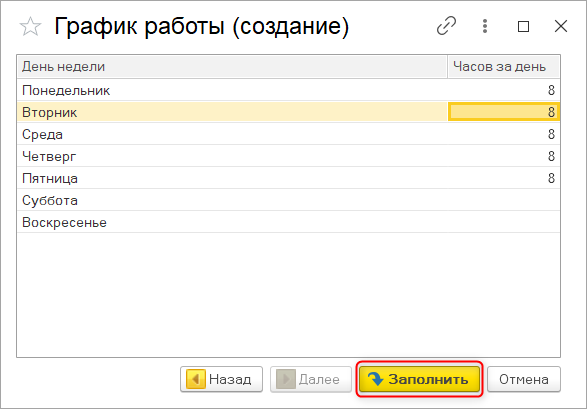
Риски при переводе на неполную ставку
За переводом на неполную ставку следят контролирующие органы, поэтому злоупотреблять этим нельзя. ФНС ищет компании, которые могут недоплачивать налоги. Их выбирают по критериям из Приказа от 30.05.2007 № ММ-3-06/333@, например, занижение зарплаты.
Так бывает, если в организации уменьшили рабочий день до шести часов. Но сотрудники могут не справляться с объемом работы за это время, им придется задерживаться. При таком режиме работник получит меньше, чем должен. Инспекторы заподозрят серую схему и уход от налогов, а это повод для проверки.
Сотрудник может взыскать недополученную зарплату, если фактически работал полный день, а еще получить компенсацию за моральный вред. Поэтому лучше следить, чтобы сотрудники справлялись с объемом работы.
За каждое нарушение работодателя штрафуют по ст. 5.27 КоАП РФ:
При повторном нарушении штрафы возрастают.
Работайте с сотрудниками в веб-сервисе Контур.Бухгалтерия: здесь можно настроить неполную ставку, система автоматически рассчитает зарплату, отпускные, больничные, командировочные, здесь легко добавлять премии и удержания, отчитываться по сотрудникам. А еще в Бухгалтерии легко вести учет, платить налоги, сдавать отчетность через интернет. Первые 14 дней бесплатны для всех новичков.
Отчетность
В данной программе существует множество различных типовых отчетов по штатному расписанию. Они расположены в меню «Кадры» — «Кадровые отчеты».
Перед вами откроется форма, откуда можно сформировать множество отчетов по кадровому учету. Все нужные нам отчеты в рамках данной задачи находятся в разделе «Штатное расписание».
В продукте 1С «Зарплата и управление персоналом, редакция 3.1» существует специальный документ для автоматического расчета и начисления единовременных пособий за счет Фонда социального страхования.
Сформировать его можно во вкладке «Все начисления» раздела «Зарплата» (Рис. 1):
В документе доступны четыре вида пособий (Рис. 2):
Если организация находится в регионе, где пособия выплачиваются напрямую Фондом (пилотный проект), то в документе доступно два начисления (Рис. 3). Эти два вида помощи всегда выплачивается предприятием, а потом возмещаются из ФСС. Два других вида государственной помощи при пилотном проекте выплачивает Фонд непосредственно физическому лицу, минуя перечисление на расчетный счет предприятия.
Величина пособия проставляется в документе автоматически, данные берутся из специального регистра, который при обновлении программы корректируется с учетом последних изменений Законодательства.
Проверить текущие суммы пособий можно в разделе «Настройки» в следующей закладке (Рис. 4):
Рассмотрим конкретный пример по начислению пособия за счет Фонда.
Создадим новый документ, выберем получателя.
Для начисления «Социальное пособие на погребение, выплачиваемое стороннему лицу» выбор получателя осуществляется из справочника физлиц, для трех остальных пособий – из справочника сотрудников.
Заполним дату события. В зависимости от вида пособия это будет дата справки из женской консультации, дата рождения ребенка или дата смерти родственника сотрудника.
Начислим пособие при рождении ребенка менеджеру по продажам Петренко В.П. Выплата должна быть произведена в срок не более 10 дней после того, как от сотрудника поступило соответствующее заявление.
Петренко оформлен в обособленном подразделении предприятия в Новосибирске, где установлен районный коэффициент 1,25 (Рис.5):
Согласно ст. 5 Закона N 81-ФЗ государственные пособия определяются с применением районных коэффициентов.
Величина пособия при рождении на 01.02.2018г. составляет 16 759,09 руб.
С использованием районного коэффициента 1,25 пособие должно быть 16 759,09*1, 25 = 20948,86 руб. Проверяем сумму, которую автоматически проставила программа. Сумма соответствует нашему расчету (Рис. 6):
Для межрасчетных документов выплату можно оформить прямо из документа, кликнув по кнопке «Выплатить». Программа автоматически сформирует ведомость на перечисление или выдачу из кассы.
Если предприятие присоединилось к пилотному проекту Фонда, то пособия при рождении и при ранней постановке на учет оно самостоятельно не выплачивает, а только передает данные для выплаты в ФСС. В программе заполняется заявление на выплату пособия и формируется реестр для Фонда.
Попробуем сделать это для сотрудника Петренко В.П. при условии, что предприятие участвует в пилотном проекте.
Находятся заявления на оформление пособия в ФСС в следующем разделе (Рис.7):
Создадим новое заявление на выплату пособия. В разделе «Получатель» выберем нужного сотрудника и укажем вид пособия (Рис 8):
В разделе «Способ выплаты» доступно три варианта: почтовым переводом, на банковский счет и на карту «Мир».
Во вкладке «Сведения для реестра» указываем ФИО ребенка и дату рождения. Там же автоматом проставляется районный коэффициент подразделения, который будет применен для расчета (Рис. 9):
Затем создаем реестр и отправляем его в ФСС. Государственная помощь при рождении ребенка будет начислена Фондом и перечислена работнику Петренко В.П. напрямую по указанным в заявлении реквизитам.
так, мы рассмотрели начисление единовременных пособий за счет ФСС в конфигурации «ЗУП 3.1» Функционал программы довольно удобен для пользователя: суммы пособий заполняются автоматически, учитываются районные и другие коэффициенты и надбавки, установленные Законодательством, реализован специальный модуль для предприятий пилотного проекта ФСС.
Если у Вас остались вопросы по работе с единовременными пособиями в 1С 8.3 ЗУП, мы с радостью ответим на них в рамках бесплатной консультации.
.
Работа в режиме неполного рабочего времени устанавливается по соглашению между работником и работодателем, а также в случаях, предусмотренных ТК РФ. Расскажем, как правильно оформить и рассчитать зарплату сотруднику, работающему в режиме неполного рабочего времени в программе «1С:Зарплата и кадры государственного учреждения 8».



























